火狐浏览器打开的新书签不会取代当前标签如何设置?
时间:2023/6/27作者:未知来源:手揣网教程人气:
Mozilla Firefox,中文俗称“火狐”(正式缩写为Fx或fx,非正式缩写为FF),是一个自由及开放源代码的网页浏览器,使用Gecko排版引擎,支持多种操作系统,如Windows、Mac OS X及GNU/Linux等。该浏览器提供了两种版本,普通版和ESR(Extended Support Release,延长支持)版,ESR版本是 Mozilla 专门为那些无法或不愿每隔六周就升级一次的企业打造。

一般情况下火狐浏览器在打开新标签时,会直接跳转到新标签的页面。不过有的用户并不喜欢这样,那么有没有什么办法在我们打开新标签时,让页面仍旧停留在我们当前的页面呢?答案是有的,接下来就让我们一起去看看吧。
火狐浏览器设置打开的新书签不会取代当前标签的方法:
方法一:
我们在打开新书签时,不要直接左键点击,而是用鼠标左键摁住该书签,然后拖动到标题栏就可以了。
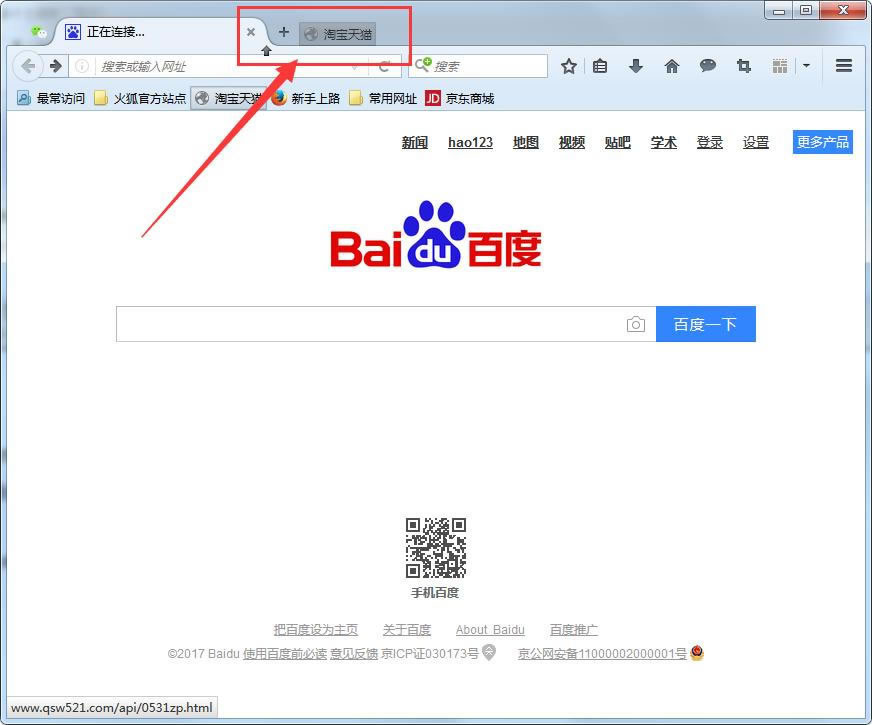
方法二:
1、首先我们在火狐浏览器右上角的菜单中打开“附加组件”;
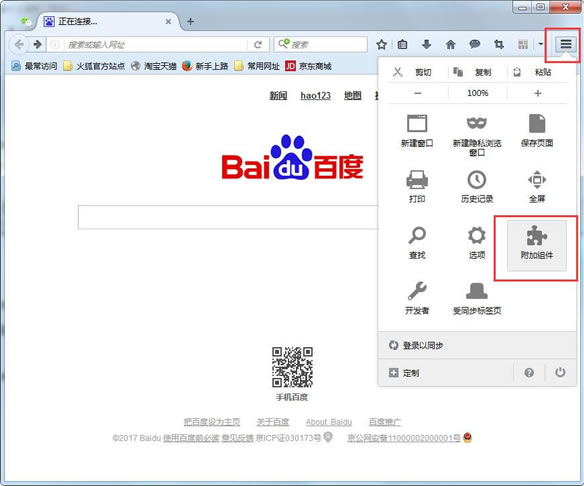
2、接着在附加组件界面的搜索框中搜索“tab mix plus”,之后安装该插件。安装完毕后记得重启火狐浏览器;
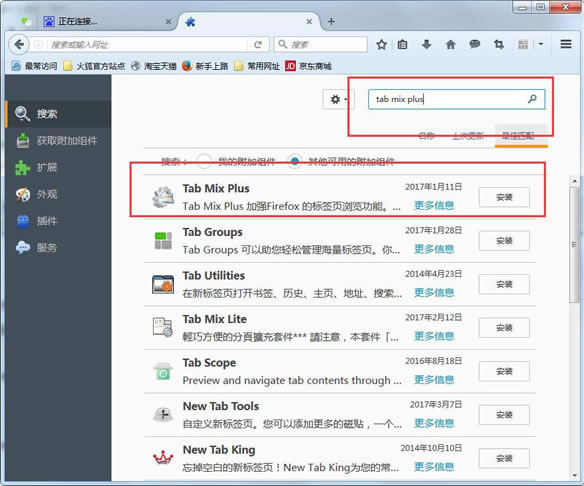
3、重启完毕后我们“常规选项”中找到“标签页”,然后打开它下边的“tab mix plus选项”;
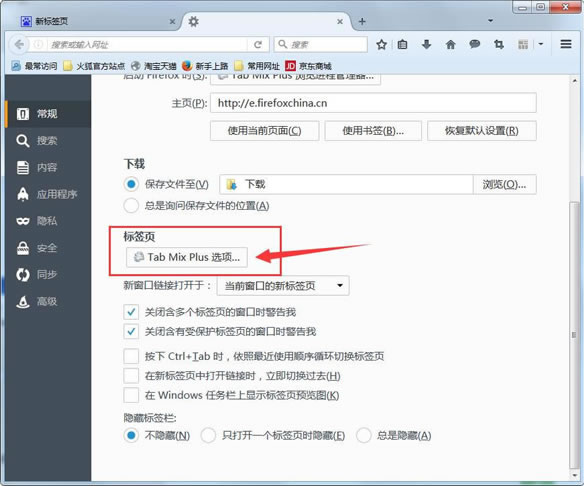
4、接着来到“事件”界面,然后找到“标签页打开”,在里面勾选上“书签”、“历史”之后确定就可以了。
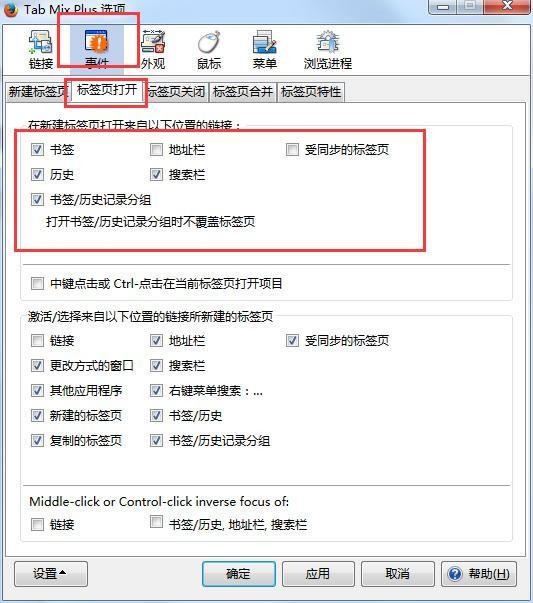 高速上网,就用火狐浏览器!火狐浏览器独创预取引擎技术,引领新的上网速度革命,给您带来秒开网页的超快体验。简洁时尚的界面,为您献上一场极致的视觉盛宴。软件下载:
高速上网,就用火狐浏览器!火狐浏览器独创预取引擎技术,引领新的上网速度革命,给您带来秒开网页的超快体验。简洁时尚的界面,为您献上一场极致的视觉盛宴。软件下载: